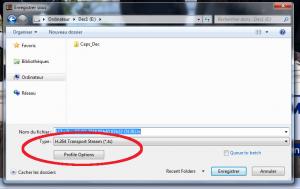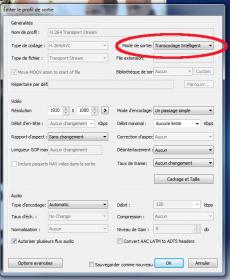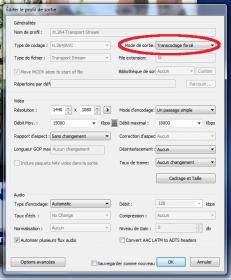[ Tutoriel ] Créer des vidéos avec VideoRedo
Je vous propose ici une alternative plus simple pour la création de vidéos à partir d'une source H.264.
Au lieu d'utiliser le triptyque VideoRedo / AvsPmod / MeGUI, cette variante n'utilise que VideoRedo. Le problème de VideoRedo avec le H.264, c'est que les points de coupe sont pixelisés. Chaque fois que vous coupez une scène vous allez voir apparaître un artefact sur l'image (un frémissement, des pixels...). Cela n'arrive que lorsque deux conditions sont réunies. D'abord, vous travaillez avec une source de télé européenne. Bizarrement, ça ne le fait pas avec des vidéos en ligne ou provenant de la télé US. Le deuxième facteur, c'est que vous utilisez le mode d'encodage intelligent de VideoRedo.
Ce mode s'appelle ainsi parce qu'au lieu de tout recoder, il n'encode que les points de coupe. Comme il y a moins de choses à faire, ce mode est plus rapide. Pas de chance pour nous, il fait mal les choses. La solution, c'est de passer par un encodage intégral.
Si vous optez pour cette solution, commencez par faire votre montage dans VideoRedo. Lorsqu'il est fini, plutôt que de sauvegarder le projet (la liste des points de coupe), sauvegardez directement la vidéo. Procédez comme suit. Allez dans le menu Fichier > Enregistrer la vidéo sous... Une boite de dialogue s'ouvre alors. Donnez un nom à la vidéo, et vérifiez le profil de sortie.
Puis cliquez sur les options du profil.
Il vous faut remplacer le transcodage intelligent...
... par un transcodage forcé.
Vous allez faire un encodage intégral. Vous pouvez si besoin retoucher les autres paramètres, même si je trouve que leurs valeurs par défaut sont suffisantes. Une fois les options du profil mises à jour ou vérifiées, cliquez sur OK.
Vous avez alors deux options.
Si vous cliquez sur Enregistrer en l'état, la sauvegarde et l'encodage vont se lancer dans la foulée. Sinon, vous pouvez aussi ajouter la sauvegarde en tant que tâche pour plus tard : il vous suffit de cocher l'option Queue to batch puis d'appuyer sur le bouton Queue. La sauvegarde est donc mise attente dans une file.
Procédez de même avec vos autres projets.
Quand tous sont dans la file, vous pouvez lancer le traitement de cette file en vous rendant dans le menu Outils > Lancer le gestionnaire de traitement par lots. Une boite de dialogue s'ouvre, avec vos jobs. Cliquez sur le bouton Start batch pour lancer le traitement de la file. Il n'y a plus qu'à laisser faire la machine.